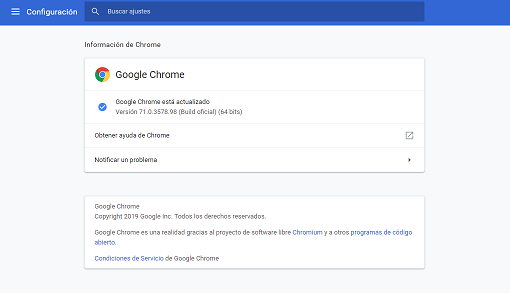Hola, veo que tienes dudas sobre que versión del navegador “Google Chrome” tienes instalada en tu equipo, realmente es una pregunta poco usual (esto por el sistema que tiene este programa) pero no extraña. Realmente no es nada complicado saber esto, y lo puedes averiguar en breve.
Así que no tienes que preocuparte por nada ya que te enseñare mediante unos pocos pasos como descubrir el número de versión de “Google Chrome” que tienes en tu“PC”:
- Lo primero que debes hacer es abrir el navegador, para ello solo debes darle doble clic al icono de “Chrome” que se encuentra en tu escritorio (sino lo tienes dale a la tecla “Windows” y en el buscador escribe el nombre).
- Ya abierto, vas a entrar en las opciones de “Google Chrome”, este se puede visualizar en la esquina superior derecha justo debajo del botón de cierre de ventana (su icono está formado por 3 puntos en vertical).
- Se te mostrara un menú en el cual tendrás hacer clic en “Configuración” lo cual te abrirá una pestaña.
- En esa pestaña, podrás ver una barra azul en la parte superior y a la izquierda podrás ver un botón con tres líneas horizontales, dale clic.
- La última opción de ese nuevo menú desplegable es “Información de Chrome”, entra ahí y de una vez podrás visualizar la información que estás buscando (La versión que tienes). Y listo!
![94.png]()
Realmente sencillo, ¿no? Además de mostrarte el número de versión de “Chrome” también te notifica si esta es la última versión o si necesitas actualizar.
Normalmente esta duda está muy relacionada con la idea de no creer tener la última versión instalada, y probablemente este sea tu caso. Pues déjame decirte que no deberías tener problemas con eso, ya que la aplicación o programa se actualiza automáticamente en segundo plano.
Cada vez que abres y cierras tu navegador, él está revisando continuamente si existen versiones nuevas de este, y si las encuentra, comienza a descargarlas e instalarlas de manera oculta (segundo plano), para que no interfiera con ejecución del navegador y afecte en su rendimiento óptimo.
Pero de vez en cuando te da la opción de actualizar manualmente, esto es porque al no cerrar el programa por un lago periodo de tiempo, este (igual que otros programas) necesita reiniciarse para terminar de actualizar y guardar los cambios realizados.
Cuando el programa necesite actualizarse, te avisara por medio del botón de menú (El que usaste hace poco, que su icono son 3 puntos), este cambiara de color según sea el tiempo de antigüedad de la actualización:
- Brillara de verde claro si tiene 2 días la actualización.
- Naranja si lleva más de 4 días.
- Y por último de rojo si tiene más de una semana.
Lo bueno es que para aplicar la actualización, solo debes darle clic a ese mismo icono y entre las opciones aparecerá una nueva que precisamente es la de “Actualizar”, le das clic y después reinicia el navegador.
Espero que pudieras aclarar todas tus dudas acerca del navegador “Google Chrome” y sus versiones. Saludos!